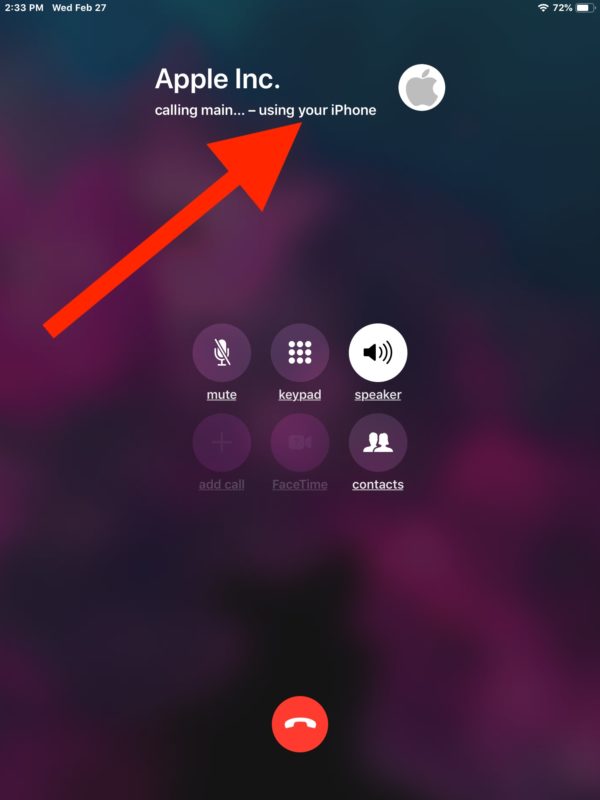តារាងមាតិកា
តើអ្នកដឹងទេថាអ្នកអាចចែករំលែកលក្ខណៈពិសេសរវាងឧបករណ៍ Apple របស់អ្នក? វាប្រែថាអ្នកអាចធ្វើឱ្យ iPhone, iPad, Apple Watch, ឬ iPod touch ដំណើរការជាមួយគ្នាកាន់តែមានប្រសិទ្ធភាព។
ឧទាហរណ៍ ប្រសិនបើអ្នកបានវិនិយោគលើ iPad នាពេលថ្មីៗនេះ អ្នកអាចប្រើប្រាស់វាដើម្បីផ្ញើ និងទទួលទូរស័ព្ទ។ ការហៅទូរស័ព្ទ។ គួរឱ្យចាប់អារម្មណ៍មែនទេ?
Apple សំដៅទៅលើមុខងារនេះ បន្តបន្ទាប់គ្នា ។ វាអនុញ្ញាតឱ្យអ្នកភ្ជាប់ឧបករណ៍របស់អ្នកដើម្បីបង្កើនប្រសិទ្ធភាពប្រតិបត្តិការរបស់ពួកគេ និងទទួលបានអត្ថប្រយោជន៍ច្រើនបំផុតពីពួកគេ។
ដូច្នេះ សមត្ថភាពរបស់ iPad ក្នុងការហៅទូរសព្ទគឺជាមុខងារបន្តបន្ទាប់ទៀត។ សូមអានបន្ត ដើម្បីស្វែងយល់បន្ថែមអំពីវា។
ធ្វើ និងទទួលការហៅទូរសព្ទនៅលើ iPad របស់អ្នក។
មានវិធីជាច្រើនសម្រាប់អ្នកក្នុងការធ្វើការ និងទទួលការហៅទូរសព្ទតាមរយៈ iPad។ ទោះយ៉ាងណាក៏ដោយ អ្នកត្រូវតែរក្សាតម្រូវការជាក់លាក់ក្នុងចិត្ត។ ឧទាហរណ៍ ប្រសិនបើអ្នកមានគម្រោងភ្ជាប់ iPad ជាមួយ iPhone របស់អ្នក ឧបករណ៍ទាំងពីរគួរតែជា។
- បានភ្ជាប់ទៅបណ្តាញ Wi-Fi
- បានចូល iCloud ដោយប្រើ Apple ID ស្រដៀងគ្នា
- បានភ្ជាប់ទៅបណ្តាញដូចគ្នា (អ៊ីសឺរណិត ឬ Wi-fi)
- ចូល FaceTime ដោយប្រើ Apple ID ដូចគ្នា
ខាងក្រោមនេះជាវិធីសាស្រ្តមួយចំនួនក្នុងការបង្កើត និងទទួល ការហៅទូរសព្ទពី iPad ឬ iPod touch របស់អ្នក។
សូមមើលផងដែរ: របៀបប្រើឧបករណ៍បញ្ជាឥតខ្សែ Xbox នៅលើកុំព្យូទ័រប្រើ Wi-fi Calling
ធ្វើតាមការណែនាំខាងក្រោម នៅពេលអ្នកភ្ជាប់ឧបករណ៍របស់អ្នក (iPhone + iPad ឬ iPod touch) ទៅបណ្តាញស្រដៀងគ្នា។
នៅលើ iPhone របស់អ្នក
សូមមើលផងដែរ: កម្មវិធីកាមេរ៉ា WiFi ល្អបំផុតសម្រាប់ iPhone- ចូលទៅកាន់ការកំណត់ ហើយបន្ទាប់មកចុចលើ Phone
- អ្នកនឹងឃើញ add វ៉ាយហ្វាយការហៅទូរសព្ទទៅ នៅជាប់នឹងឈ្មោះក្រុមហ៊ុនដឹកជញ្ជូនរបស់អ្នក
- អ្នកប្រហែលជាត្រូវផ្ទៀងផ្ទាត់អាសយដ្ឋានរបស់អ្នកសម្រាប់សេវាសង្គ្រោះបន្ទាន់
- បើក ការហៅតាម Wi-Fi សម្រាប់ឧបករណ៍ផ្សេងទៀត
- អ្នកនឹងឃើញឧបករណ៍បង្ហាញនៅលើអេក្រង់របស់អ្នក (iPad ឬ iPod)
- បើកឧបករណ៍ បើក (ឧបករណ៍ដែលអ្នកចង់ប្រើសម្រាប់ការហៅទូរសព្ទ)
មកដល់ទីនេះ អ្នកបានកែសម្រួលការកំណត់នៅលើ iPhone របស់អ្នកឥឡូវនេះ នៅលើ iPad ឬ iPod របស់អ្នក
- ចូលទៅកាន់ការកំណត់
- ជ្រើសរើស កម្មវិធី Facetime
- ចុចលើ ការហៅទូរសព្ទពី iPhone
- អ្នកនឹងឃើញជម្រើសមួយ ដំឡើងកំណែទៅការហៅតាម wi-fi ចុចលើវា
ចំណាំ ៖ Apple Watch របស់អ្នកបើកការហៅតាម Wi-Fi ដោយស្វ័យប្រវត្តិ នៅពេលដែលមុខងារ Calls on Other Devices ត្រូវបានបើក។
បើក Mac របស់អ្នក
- បើកកម្មវិធី FaceTime
- ជ្រើសរើស ចំណូលចិត្ត
- ប៉ះ បើកការហៅទូរសព្ទពី iPhone
- ជ្រើសរើស ការហៅតាមវ៉ាយហ្វាយ ហើយអ្នករួចរាល់ហើយ!
ប្រសិនបើអ្នកមិនអាចធ្វើការហៅទូរសព្ទនៅពេលនេះបានទេ សូមពិនិត្យមើល អ្វីៗខាងក្រោម។
- ត្រូវប្រាកដថាអ្នកកំពុងប្រើ Apple ID ដូចគ្នានៅលើ iPhone និងឧបករណ៍ផ្សេងទៀតដែលអ្នកកំពុងព្យាយាមភ្ជាប់។
- សូមមើលថា អនុញ្ញាតការហៅចូលរបស់អ្នក។ មុខងារឧបករណ៍ផ្សេងទៀត ត្រូវបានបើកនៅលើ iPhone របស់អ្នក ហើយឧបករណ៍របស់អ្នកបង្ហាញនៅក្រោម អនុញ្ញាតការហៅទូរសព្ទ។
ធ្វើការហៅទូរសព្ទ
នៅពេលដែលអ្នកបានភ្ជាប់ឧបករណ៍របស់អ្នកដោយជោគជ័យ នេះជារបៀបដែលអ្នកអាចធ្វើការហៅចេញពី iPod touch ឬ iPad របស់អ្នក
- ចូលទៅកាន់ FaceTime App
- ស្វែងរកសំឡេង ហើយចុចលើវា
- បញ្ចូលលេខទំនាក់ទំនងដែលអ្នកចង់ហៅទៅ
- ចុចលើការហៅតាម Wi-Fi
នោះហើយជា! ឥឡូវនេះ អ្នកអាចដាក់ និងទទួលការហៅទូរសព្ទនៅលើ iPad របស់អ្នក។
សម្រាប់ Apple Watch
- បើកកម្មវិធីទូរស័ព្ទ
- ជ្រើសរើសអាសយដ្ឋាន FaceTime ឬទាក់ទងអ្នក ចង់ហៅទូរសព្ទទៅ
- ចុចលើការហៅតាម wi-fi ហើយអ្នកពិតជាល្អណាស់ក្នុងការទៅ!
គន្លឹះបន្ថែម
ប្រសិនបើអ្នក នៅតែមិនអាចប្រើមុខងារហៅតាម Wi-Fi នេះជារឿងមួយចំនួនដែលអ្នកប្រហែលជាត្រូវពិនិត្យ។
- សូមប្រាកដថាក្រុមហ៊ុនសេវាទូរសព្ទរបស់អ្នកអនុញ្ញាតឱ្យហៅតាម Wi-Fi
- ដំឡើងកំណែរបស់អ្នក ឧបករណ៍ iOS ទៅកាន់កំណែថ្មីបំផុត
តាមវិធីនេះ នេះជាអ្វីដែលអ្នកត្រូវធ្វើ
- ចាប់ផ្ដើម iPhone របស់អ្នកឡើងវិញ
- កំណត់ការកំណត់បណ្តាញឡើងវិញ
- ភ្ជាប់ទៅបណ្តាញ Wi-Fi
- ចូលទៅកាន់ការកំណត់ ហើយបើកដំណើរការ Wi-Fi Calling
បន្ទាប់ពីនេះ អ្នកនឹងអាចធ្វើការហៅទូរសព្ទបាន ឧបករណ៍ផ្សេងទៀតជាមួយ iPad របស់អ្នក។
កម្មវិធីដើម្បីហៅទូរសព្ទពី iPad
អ្នកអាចធ្វើការហៅចេញ និងទទួលការហៅទូរសព្ទនៅលើ iPad របស់អ្នកដោយប្រើវិធីដែលបានពិពណ៌នាខាងលើ។ ទោះយ៉ាងណាក៏ដោយ កម្មវិធីជាច្រើនដែលមាននៅលើ App Store ក៏អនុញ្ញាតឱ្យអ្នកធ្វើការហៅទូរសព្ទផងដែរ។ ខាងក្រោមនេះ យើងនឹងពិភាក្សាខ្លះៗ។
Skype
កម្មវិធីដែលងាយស្រួលប្រើនេះគឺល្អសម្រាប់ការហៅទូរសព្ទជាមួយ iPad របស់អ្នក។ នៅពេលដែលអ្នកដំឡើងកម្មវិធី និងចូល ទំនាក់ទំនងរបស់អ្នកនឹងបង្ហាញដោយស្វ័យប្រវត្តិនៅលើ iPad របស់អ្នក។
ទោះជាយ៉ាងនេះក្តី វាជាការចាំបាច់ដែលអ្នកមានការតភ្ជាប់អ៊ីនធឺណិត។ នេះគឺជាមុខងារមួយចំនួនដែលកម្មវិធីនេះផ្តល់ជូន។
- ការចែករំលែកអេក្រង់
- ការហៅជាវីដេអូ HD
- អូឌីយ៉ូការហៅទូរសព្ទ
- ការផ្ញើសារ
Google Voice
តើអ្នកដឹងទេថា Google ផ្តល់សេវាកម្មហៅតាមអ៊ីនធឺណិត? ជាមួយនឹង Google Voice អ្នកអាចធ្វើការហៅចេញបានយ៉ាងលឿន។
កម្មវិធីនេះភ្ជាប់ជាមួយប្រព័ន្ធទូរស័ព្ទចល័ត ឬទូរស័ព្ទមានខ្សែក្នុងតំបន់របស់អ្នក។ ដូច្នេះ រាល់ការហៅទូរសព្ទដែលធ្វើឡើងតាមរយៈ Google voice ត្រូវបានបញ្ជូនតាមរយៈ PSTN (Public Switched Telephone Network)។ នេះជារបៀបដែលវាដំណើរការ។
- ទាញយកកម្មវិធី Google Voice សម្រាប់ iOS
- ទទួលយក លក្ខខណ្ឌ និងគោលការណ៍
- ដើម្បីទទួលបាន Google លេខសំឡេង បញ្ចូលលេខកូដតំបន់
- បញ្ជីលេខនឹងបង្ហាញនៅលើអេក្រង់របស់អ្នក។ ជ្រើសរើសនរណាម្នាក់
- ផ្ទៀងផ្ទាត់លេខទូរស័ព្ទដែលមានស្រាប់របស់អ្នក
- បញ្ចូលលេខទូរស័ព្ទ Google Voice ហើយចុច ផ្ញើលេខកូដ
- នៅពេលដែលអ្នកទទួលបានលេខកូដ បញ្ជាក់ វា ហើយអ្នកពិតជាល្អក្នុងការទៅ!
WhatsApp គឺជាកម្មវិធីមួយទៀតដែលអ្នកអាចប្រើសម្រាប់ការហៅចេញ និងទទួលទូរសព្ទនៅលើ iPad។ ដូច្នេះ អ្នកនឹងមិនត្រូវរត់ទៅកាន់ទូរស័ព្ទរបស់អ្នករាល់ពេលដែលវារោទ៍; ជំនួសមកវិញ អ្នកអាចចាប់យក iPad របស់អ្នក។
អ្នកអាចធ្វើការហៅទូរសព្ទ ផ្ញើសារ ចែករំលែករូបថត និងវីដេអូ ហើយថែមទាំងធ្វើការហៅជាវីដេអូទៀតផង។ ម្យ៉ាងវិញទៀត WhatsApp មានការអ៊ិនគ្រីបពីចុងដល់ចប់ ដូច្នេះទិន្នន័យរបស់អ្នកពិតជាមានសុវត្ថិភាពណាស់។
Facebook Messenger
ប្រសិនបើអ្នកមានគណនី Facebook អ្នកអាចប្រើ messenger សម្រាប់ការហៅទូរសព្ទជាមួយ iPad ។
អ្វីដែលអ្នកត្រូវធ្វើគឺបើកកម្មវិធី Messenger ហើយជ្រើសរើសទំនាក់ទំនងដែលអ្នកចង់ហៅ។ ឥឡូវនេះចុចលើរូបតំណាងហៅទូរសព្ទនៅខាងស្ដាំកំពូល។ វាជាក៏អាចធ្វើការហៅជាវីដេអូបានដោយចុចលើរូបតំណាងវីដេអូនៅជាប់នឹងវា។
លើសពីនេះទៅទៀត អ្នកអាចចែករំលែករូបថត វីដេអូ និងស្ទីគ័រជាមួយមិត្តភក្តិរបស់អ្នក។
iCall
នេះគឺជាកម្មវិធីផ្លូវការសម្រាប់ធ្វើការហៅទូរសព្ទនៅលើ iPad របស់អ្នក។ ទាញយកកម្មវិធី ហើយធ្វើវាឱ្យដំណើរការបាន។
ជាមួយ iCall អ្នកអាចធ្វើការហៅចេញដោយមិនគិតថ្លៃប៉ុណ្ណោះទេ ប៉ុន្តែថែមទាំងកត់ត្រាការហៅចូលក្នុងពេលដំណាលគ្នាផងដែរ។ លើសពីនេះទៀតអ្នកអាចចែករំលែកការថតសំឡេង។ ជាឧទាហរណ៍ ប្រសិនបើអ្នកមិនអាចចូលរួមការប្រជុំសំខាន់បានទេ ដោយសារកាលៈទេសៈដែលមិនបានមើលឃើញទុកជាមុន អ្នកអាចសុំឱ្យមិត្តរបស់អ្នកកត់ត្រាវា ហើយចែករំលែកវាជាមួយអ្នកនៅពេលក្រោយ។
Viber
សម្រាប់អ្នកដែលចង់ ជៀសវាងវិក័យប័ត្រខ្ពស់ដោយមិនបានរំពឹងទុក Viber គឺជាជម្រើសដ៏ល្អ។ ទោះយ៉ាងណាក៏ដោយ អ្នកនឹងត្រូវការការតភ្ជាប់ wi-fi ខ្លាំង។
នៅពេលដែលអ្នកដំឡើងកម្មវិធីពី google play អ្នកអាចធ្វើសមកាលកម្មទំនាក់ទំនងរបស់អ្នកនៅលើ iPad និងរីករាយជាមួយការហៅទូរសព្ទដោយមិនគិតថ្លៃគ្រប់ពេលវេលា គ្រប់ទីកន្លែង!
បង្កើត ប្រាកដថាមនុស្សដែលអ្នកកំពុងហៅទូរសព្ទនោះបានដំឡើង Viber នៅលើឧបករណ៍របស់ពួកគេ។ ប្រសិនបើពួកគេធ្វើបាន អ្នកអាចផ្ញើ និងទទួលការហៅទូរសព្ទដោយមិនមានការរំខាន។
Telegram
Telegram messenger គឺជាកម្មវិធីកំពូលមួយផ្សេងទៀតសម្រាប់ការហៅទូរសព្ទដោយមិនគិតថ្លៃ។ អ្នកអាចផ្ញើ និងទទួលប្រព័ន្ធផ្សព្វផ្សាយ កែសម្រួលរូបថត និងវីដេអូ និងផ្ញើសារទៅកាន់មិត្តភ័ក្តិ និងសហការីរបស់អ្នក។
ផងដែរ កម្មវិធីនេះត្រូវបានអ៊ិនគ្រីប ដូច្នេះអ្នកនឹងមិនចាំបាច់ព្រួយបារម្ភអំពីការចែករំលែកព័ត៌មានរសើបនោះទេ។ អ្នកអាចទាញយកកម្មវិធីបានគ្រប់ពេលពី App Store នៅលើ iPad របស់អ្នក។
យ៉ាងណាក៏ដោយ សូមប្រាកដថាអ្នកបានអាប់ដេត iPad របស់អ្នកទៅកំណែចុងក្រោយបំផុត ដោយសារកម្មវិធីមិនឆបគ្នាជាមួយកំណែចាស់របស់ iOS។
ជួរទី 2
ជាមួយនឹងមុខងារ VoIP ដ៏ល្អរបស់វា កម្មវិធីនេះត្រូវបានចាត់ថ្នាក់ជាកម្មវិធីមួយក្នុងចំណោមកម្មវិធីកំពូលទាំង 10 ដោយ ទស្សនាវដ្តីញូវយ៉កថែមស៍។
ខ្សែទី 2 ផ្តល់ជូនការផ្ញើសារនៅលើលេខសហរដ្ឋអាមេរិក និងកាណាដា ហើយអនុញ្ញាតឱ្យអ្នកធ្វើការហៅទូរសព្ទតាមសន្និសីទជាមួយមនុស្សរហូតដល់ 20 នាក់!
ជាមួយនឹងភាពអស្ចារ្យ និងភាពស្មុគស្មាញ សេវាកម្មឥតគិតថ្លៃ អ្នកអាចរីករាយជាមួយបទពិសោធន៍ហៅទូរសព្ទស្រដៀងនឹង iPhone។
បញ្ចប់
ប្រសិនបើអ្នកមានឧបករណ៍ Apple ជាច្រើននៅផ្ទះ អ្នកប្រហែលជាចង់បង្កើនការប្រើប្រាស់របស់ពួកគេ។ ដូច្នេះ ប្រសិនបើអ្នកមានគម្រោងធ្វើ និងទទួលការហៅទូរសព្ទនៅលើ iPad របស់អ្នក អ្នកអាចធ្វើតាមការណែនាំនៅក្នុងការណែនាំនេះ។
ទោះជាយ៉ាងណា អ្នកគួរតែប្រាកដថាអ្នកមានការតភ្ជាប់អ៊ីនធឺណិតសកម្ម ដោយសារវិធីណាមួយខាងលើតម្រូវឱ្យអ្នក ដើម្បីមានមួយ។